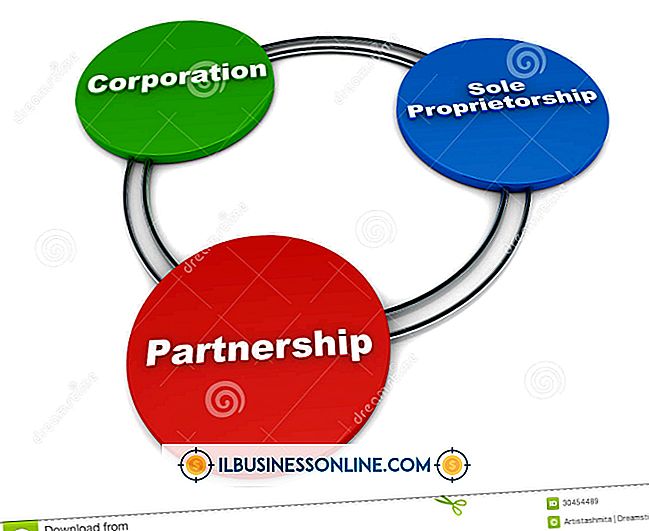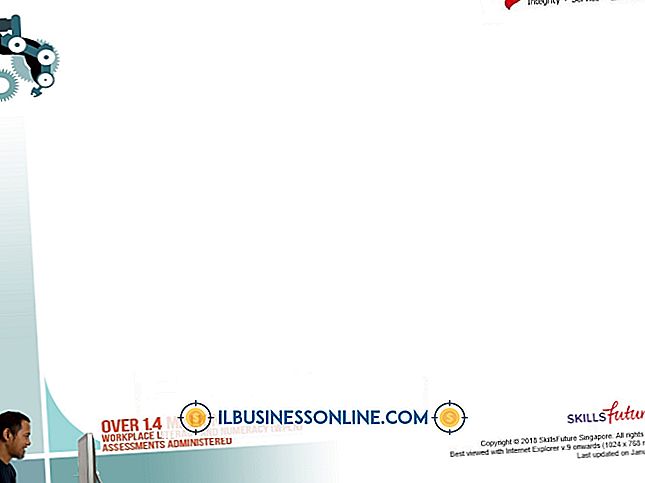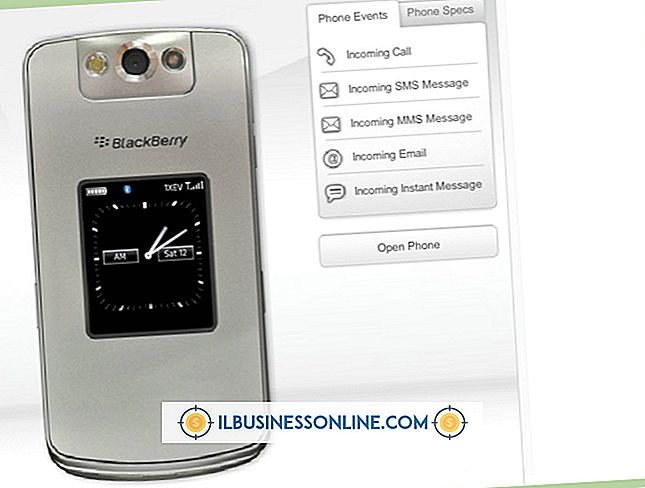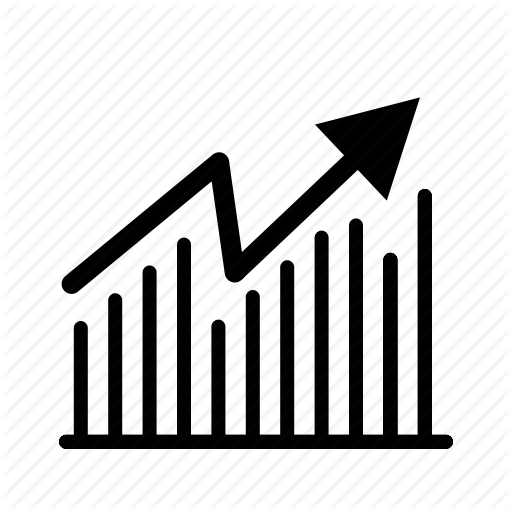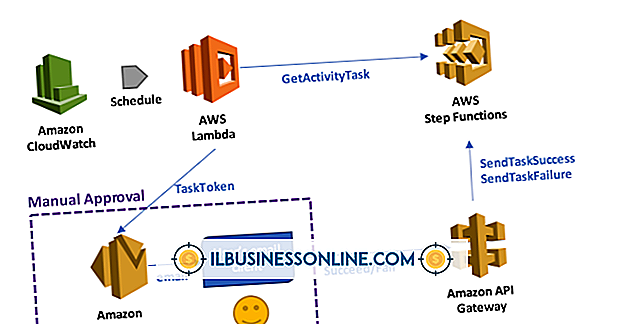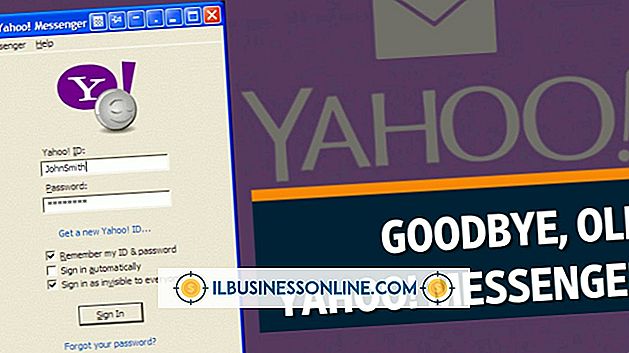블랙 베리 커브의 키보드로 난이도

BlackBerry Curve의 QWERTY 키보드는 장치의 아래쪽 절반을 차지하며 정보를 입력하고 사소한 탐색을 수행하는 데 사용됩니다. 키보드가 간헐적으로 작동하기 시작하거나 작동을 멈 추면 커브를 훨씬 더 어렵거나 불가능하게 만들 수 있습니다. 키보드가 작동을 멈추는 데에는 몇 가지 이유가있을 수 있으며 일반적으로 결함이있는 구성 요소를 교체하려면 장치를 분리해야합니다.
1.
BlackBerry를 뒤집어서 배터리 덮개를 제거한 다음 배터리를 잡아 당깁니다. 몇 초 기다린 다음 배터리를 다시 넣고 장치가 다시 켜지도록하십시오. BlackBerry가 부팅되면 키보드를 사용해 빠른 재설정으로 문제가 해결되었는지 확인하십시오. 키보드에 여전히 문제가있는 경우 배터리를 분리하고 수리를 계속하십시오.
2.
T4 또는 T6 스크루 드라이버를 사용하여 커브의 뒷면에있는 나사를 제거하십시오. 나사의 위치와 유형은 가지고있는 커브의 모델에 따라 달라집니다. 뒷면에는 2 개 또는 4 개의 나사가 있으며 스티커 나 고무 마개 아래에 숨겨진 것과는 반대로 모두 노출됩니다.
삼.
플라이 도구를 커브의 페이스 플레이트와 나머지 장치 사이에 삽입하십시오. 장치 주변에서 도구를 움직여 페이스 플레이트를 누르고있는 클립을 놓습니다. 페이스 플레이트를 위로 잡아 당겨서 제거하십시오.
4.
유연한 플라스틱 키보드를 위로 잡아 당겨 빼냅니다. 이 키보드를 검사하여 결함이나 손상이 있는지 확인하십시오. 키보드가 분명히 손상된 것 같으면 BlackBerry에 문제가 거의 없으므로 새 키보드를 제자리에두고 커브를 다시 조립하십시오. 키보드가 정상적으로 보이면 키보드의 실제 금속 키를 확인하려면 분해를 계속해야합니다.
5.
검은 색 키보드 하우징을 감싸는 4 개의 T6 나사를 분리하십시오. 그런 다음 공구를 사용하여 하우징을 위로 잡아 당겨 제거하십시오.
6.
키보드를 구성하는 작은 금속 디스크가있는 흰색 막 위에 6 인치 이상 열기구를 둡니다. 히트 건을 켜고 멤브레인 주위로 30 초 동안 이동하십시오. 히트 건을 끄고 프라이 스틱을 사용하여 멤브레인을 떼어냅니다. 멤브레인의 손상 여부를 점검하고 필요하면 새 멤브레인으로 교체하십시오.
7.
녹색 제어 보드와 원형 구리 접촉부에 액체 손상 흔적이 있는지 검사합니다. 구리 조각에 녹색 또는 어두운 갈색 점이 나타납니다. 어떤 것이 보이면 부식제가 사라질 때까지 브러시를 알코올에 담그고 가볍게 문지르십시오. 액체가 손상된 경우 키보드를 청소 한 후에도 키보드가 여전히 작동하지 않을 수 있지만 부식을 청소하면 문제가 해결 될 수 있습니다.
8.
키보드 멤브레인을 교체 한 다음 키보드 하우징을 다시 장치에 놓으십시오. 키보드 하우징의 상단 모서리 2 개가 LCD의 금속 실드 아래쪽에있는 두 개의 탭 아래로 밀어 넣어 져 있는지 확인하십시오. 4 개의 나사를 다시 끼운 다음 페이스 플레이트를 다시 장치로 밀어 넣으십시오. 커브 뒷면의 나사를 다시 끼 우고 배터리와 배터리 커버를 다시 끼 웁니다.
필요한 것
- T4 스크류 드라이버
- T6 스크루 드라이버
- 비거리 도구
- 교체 용 키보드
- 키보드 보충 멤브레인
- 히트 건
- 작은 브러시
- 이소 프로필 알코올
팁
- 키보드와 키보드 멤브레인을 교체 한 후에도 BlackBerry에 문제가 계속 발생하면 제어 보드 내의 키보드 하드웨어로 문제가 발생할 가능성이 큽니다. 이런 종류의 문제를 해결할 방법은 없으므로 커브를 교체해야합니다.